概述
在drawable/xxx.xml中配置,通过配置selector,可以使系统运行时根据控件对象的状态使用相应的图片、文字等。
selector中的常用属性
-
android:state_selected 控件选中状态,可以为true或false
-
android:state_focused 控件获得焦点状态,可以为true或false
-
android:state_pressed 控件点击状态,可以为true或false
-
android:state_enabled 控件使能状态,可以为true或false
-
android:state_checkable 控件可勾选状态,可以为true或false
-
android:state_checked 控件勾选状态,可以为true或false
注意:在状态描述中,第一个匹配当前状态的item会被使用。因此,如果第一个item没有任何状态特性的话,那么它将每次都被使用,所以默认的值必须总是在最后。
-
android:window_focused 应用程序窗口焦点状态,可以为true或false
-
android:color 定义特定状态的颜色
-
为16进制颜色。这个颜色由rgb值指定,可带alpha,必须以”#“开头,后面跟随alpha-red-green-blue信息,格式可以为:
-
#rgb
-
#argb
-
#rrggbb
-
#aarrggbb
-
-
使用selector设置背景
把下面的XML保存成.xml文件(比如list_item_bg.xml),运行时系统会根据ListView中列表项的状态来使用相应的背景图片。
drawable/list_item_bg.xml
<?xml version="1.0" encoding="utf-8" ?> <selector xmlns:android="http://schemas.android.com/apk/res/android"> <!-- 默认时的背景图片 --> <item android:drawable="@drawable/pic1" /> <!-- 没有焦点时的背景图片 --> <item android:state_window_focused="false" android:drawable="@drawable/pic1" /> <!-- 非触摸模式下获得焦点并单击时的背景图片 --> <item android:state_focused="true" android:state_pressed="true" android:drawable= "@drawable/pic2" /> <!-- 触摸模式下单击时的背景图片 --> <item android:state_focused="false" android:state_pressed="true" android:drawable="@drawable/pic3" /> <!--选中时的图片背景 --> <item android:state_selected="true" android:drawable="@drawable/pic4" /> <!--获得焦点时的图片背景 --> <item android:state_focused="true" android:drawable="@drawable/pic5" /> </selector>
使用方法
-
第一种是在listview中配置android:listSelector=”@drawable/list_item_bg”
-
第二种是在listview的item中添加属性android:background=”@drawable/list_item_bg”
-
第三种是java代码中使用:
Drawable drawable = getResources().getDrawable(R.drawable.list_item_bg); listview.setSelector(drawable);
注:列表有时候为黑的情况,需要加上下面的代码使其透明:
android:cacheColorHint="@android:color/transparent"
使用selector设置字体颜色
drawable/button_font.xml
<?xml version="1.0" encoding="utf-8"?> <selector xmlns:android="http://schemas.android.com/apk/res/android"> <item android:state_selected="true" android:color="#FF0000" /> <item android:state_focused="true" android:color="#00FF00" /> <item android:state_pressed="true" android:color="#0000FF" /> <item android:color="#000000" /> </selector>
使用方法
android:textColor="@drawable/button_color"
更复杂的效果
还可以实现更复杂的效果,例如渐变等等。 drawable/button_color.xml
<?xml version="1.0" encoding="utf-8"?> <selector xmlns:android="http://schemas.android.com/apk/res/android"> <item android:state_pressed="true"> <!-- 定义当button 处于pressed 状态时的形态。--> <shape> <gradient android:startColor="#8600ff" /> <stroke android:width="2dp" android:color="#000000" /> <corners android:radius="5dp" /> <padding android:left="10dp" android:top="10dp" android:bottom="10dp" android:right="10dp"/> </shape> </item> <item android:state_focused="true"> <!-- 定义当button获得 focus时的形态 --> <shape> <gradient android:startColor="#eac100"/> <stroke android:width="2dp" android:color="#333333" color="#ffffff"/> <corners android:radius="8dp" /> <padding android:left="10dp" android:top="10dp" android:bottom="10dp" android:right="10dp"/> </shape> </item> </selector>
使用方法
android:background="@drawable/button_color" android:focusable="true"
android按钮被点击文字颜色变化效果
转自:http://blog.csdn.net/maylian7700/article/details/6978131
有的时候做应用需要点击按钮时文字颜色也跟着变,松开后又还原,目前发现两种解决方案:第一用图片,如果出现的地方比较多,那么图片的量就相当可观;第二,也就是本文讲到的。废话少说,先贴图片,再上代码。
正常效果:
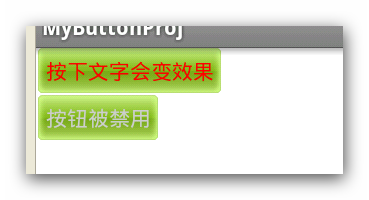
按下效果:
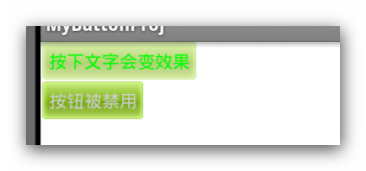
先在values目录创建color.xml文件,在里面加入以下自定义颜色(注意不是用color标签)的代码:
- <?xml version="1.0" encoding="utf-8"?>
- <resources>
- <drawable name="red">#f00</drawable>
- <drawable name="green">#0f0</drawable>
- <drawable name="gray">#ccc</drawable>
- </resources>
然后在res下新建drawable目录,里面新建btn_bg.xml和btn_color.xml文件,代码如下:
btn_bg.xml
- <?xml version="1.0" encoding="utf-8"?>
- <selector xmlns:android="http://schemas.android.com/apk/res/android">
- <item android:state_window_focused="false" android:state_enabled="true"
- android:drawable="@drawable/btn_test_normal" />
- <item android:state_enabled="false" android:drawable="@drawable/btn_test_normal" />
- <item android:state_pressed="true" android:drawable="@drawable/btn_test_press" />
- <item android:state_focused="true" android:drawable="@drawable/btn_test_normal" />
- </selector>
btn_color.xml
- <?xml version="1.0" encoding="utf-8"?>
- <selector xmlns:android="http://schemas.android.com/apk/res/android">
- <item android:state_focused="false" android:state_enabled="true" android:state_pressed="false"
- android:color="@drawable/red" />
- <item android:state_enabled="false" android:color="@drawable/gray" />
- <item android:state_pressed="true" android:color="@drawable/green" />
- <item android:state_focused="true" android:color="@drawable/red" />
- </selector>
最后是测试用的布局文件:
- <?xml version="1.0" encoding="utf-8"?>
- <LinearLayout xmlns:android="http://schemas.android.com/apk/res/android"
- android:orientation="vertical"
- android:layout_width="fill_parent"
- android:layout_height="fill_parent"
- android:background="@android:color/white"
- >
- <Button
- android:layout_width="wrap_content"
- android:layout_height="wrap_content"
- android:text="按下文字会变效果"
- android:textColor="@drawable/btn_color"
- android:background="@drawable/btn_bg"
- />
- <Button
- android:layout_width="wrap_content"
- android:layout_height="wrap_content"
- android:text="按钮被禁用"
- android:enabled="false"
- android:textColor="@drawable/btn_color"
- android:background="@drawable/btn_bg"
- />
- </LinearLayout>